はじめに
コマンドラインオプションを使用してLinuxでファイルを削除するにはどうすればよいですか? Linuxディレクトリを削除するにはどうすればよいですか?
Linuxで作業する場合、ファイルとディレクトリの削除は必要な作業です。このガイドでは、RMコマンドを使用してLinuxのコマンドラインからファイルとディレクトリを削除する方法を学びます。
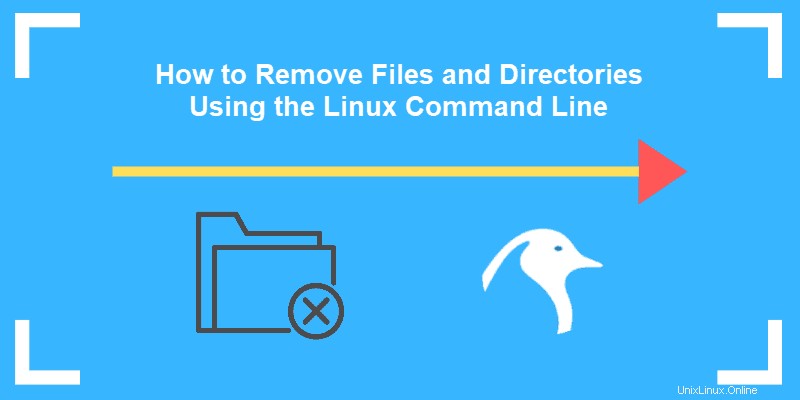
前提条件
- コマンドライン/ターミナルウィンドウ(Ctrl-Alt-TまたはCtrl-Alt-F2)
- sudoのユーザーアカウント 特権(オプション)
Linuxファイルを削除または削除する方法
rm コマンドはLinuxのファイルを削除します。このコマンドは、ファイル名からデータのリンクを解除し、ユーザーがその特定のストレージスペースを上書きできるようにします。
1つのファイルを削除するには、コマンドラインに次のように入力します。
rm filenamerm コマンドを使用して、一度に複数のファイルを削除できます:
rm filename_1 filename_2 filename_3このコマンドではワイルドカードを使用できます。
たとえば、.bmpファイル名のすべてのファイルを削除するには、次のように入力します。
rm *.bmpこのメソッドは、文字列を含むすべてのファイルを削除するためにも使用されます:
rm *sample*.*これにより、サンプルという単語を含むファイルがすべて消去されます。 名前で。
システムは、現在のディレクトリで削除するファイルを検索します。
別のディレクトリにあるファイルを削除するには、最初にそのディレクトリに切り替えます。
cd /tmprm filenameまたは、1つのコマンドでファイルの場所を直接指定することもできます:
rm /tmp/filenamermコマンドオプション
rmの方法を調整できます コマンドはオプションを追加することで機能します。オプションはハイフンで、その後にコマンドを表す1つ以上の文字が続きます。
複数のファイルを削除する場合は、確認プロンプトを追加します。 –iを使用する インタラクティブダイアログを使用するオプション:
rm –i *.key「はい」または「いいえ」と入力して、ファイルの削除を確認します。

vを使用して削除の進行状況を表示するには またはverbose コマンド:
rm –v *.txt出力は、ファイル test.txtが 正常に削除されました。

書き込み保護されているファイルを強制的に削除するには、–f を使用します オプション:
rm –f filenamesudoを使用するには アクセスが拒否されましたというファイルの権限 削除します:
sudo rm filenameLinuxでディレクトリを削除する方法
Linuxディレクトリ(またはフォルダ)は空にすることも、ファイルを含めることもできます。 Linuxのディレクトリを削除するには 、 次の2つのコマンドのいずれかを使用します。
- rmdir コマンド–空のディレクトリ/フォルダを削除します
- rm コマンド–ディレクトリ/フォルダとその中のすべてのファイルおよびサブディレクトリを削除します
rmコマンドを使用してDirectoryLinuxを削除する
rmに-r(-R)オプションを追加する コマンドを使用すると、ディレクトリとそのすべてのコンテンツを削除できます。
ディレクトリを削除する (およびその中のすべて)–rを使用します コマンドのオプション:
rm –r dir_nameこれにより、削除する前に確認を求めるプロンプトが表示されます。
確認なしでディレクトリを削除する :
rm –rf directoryまた、複数のディレクトリを削除することもできます または一度にフォルダ:
rm –r dir_name1 dir_name2 dir_name3rmdirコマンドを使用してLinuxのディレクトリを削除する
rmdirを覚えておいてください コマンドは、Linuxで空のフォルダとディレクトリを削除する場合にのみ使用されます。指定したディレクトリが空でない場合、出力にはエラーが表示されます。
空のLinuxフォルダ/ディレクトリの削除に使用される基本的な構文 は:
rmdir [dir_name]さらに、複数の空のディレクトリを削除することができます 次のように入力して一度に:
rmdir [dir_name1][dir_name2][dir_name3]コマンドがリストされたディレクトリの1つでコンテンツを見つけると、それをスキップして次のディレクトリに移動します。